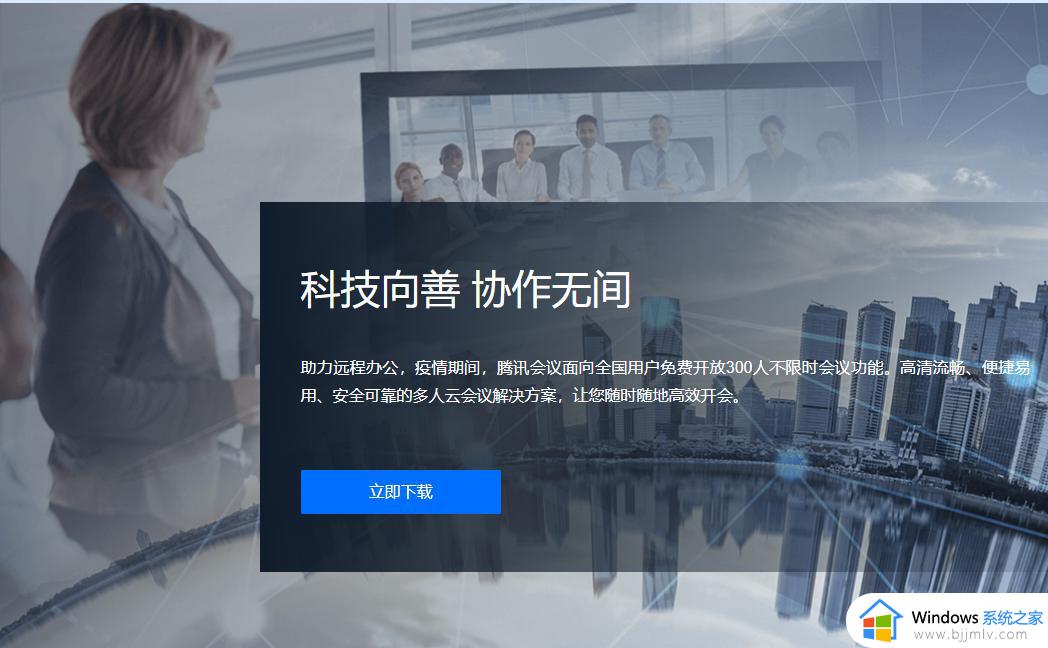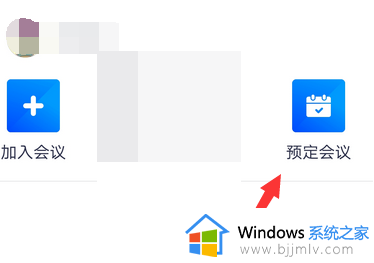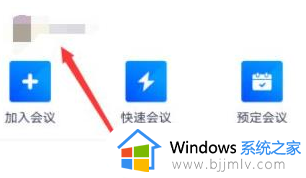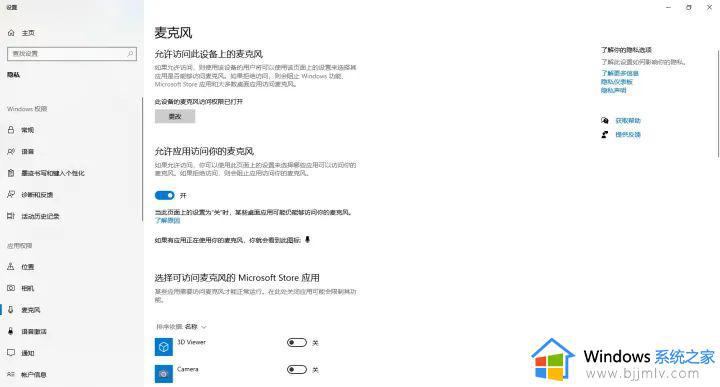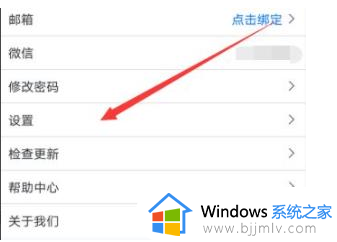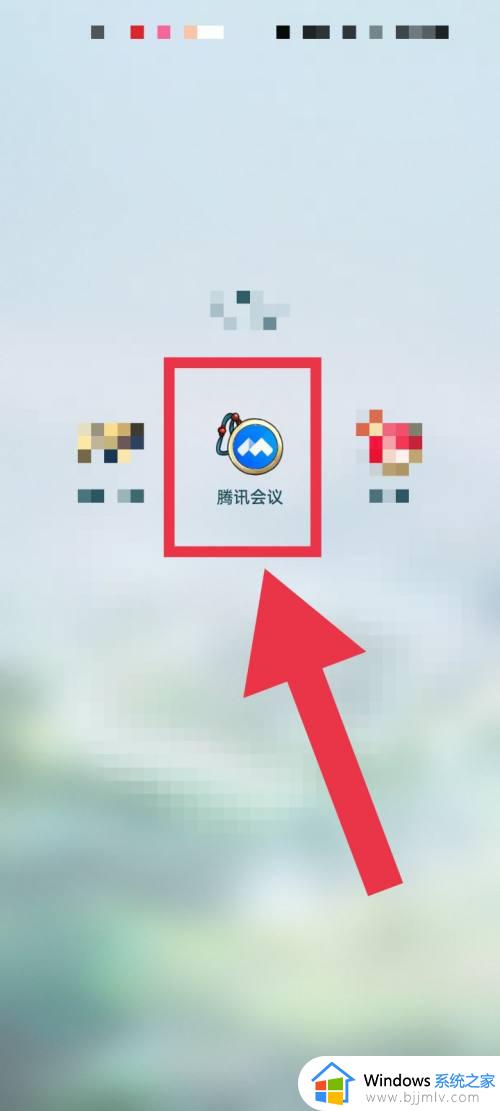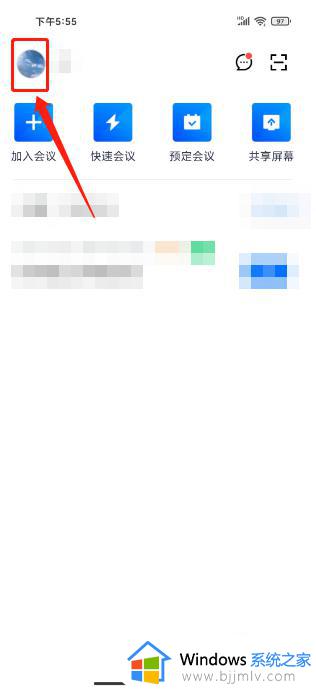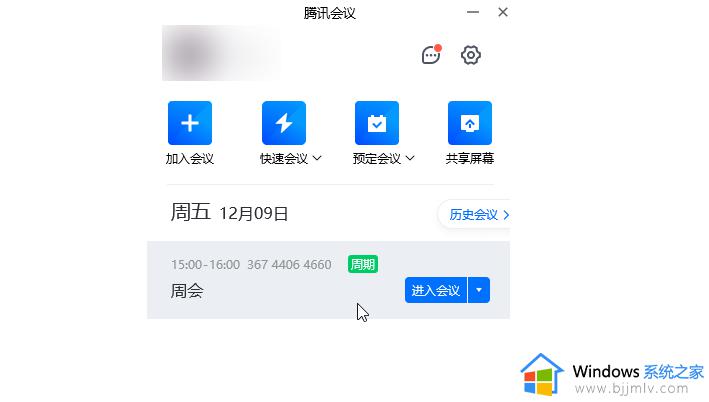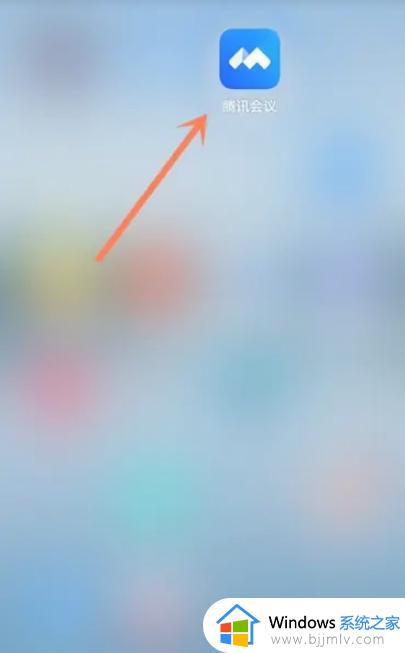腾讯会议异常代码170怎么办 腾讯会议错误170如何解决
更新时间:2022-12-13 14:22:35作者:qiaoyun
很多办公人员都会通过腾讯会议来参加视频会议,可是有时候会遇到一些问题,比如近日有用户在使用腾讯会议的时候,出现了异常代码170,导致无法参加会议,碰到这样的问题该怎么办呢,今天就给大家说说腾讯会议错误170的解决方法吧。
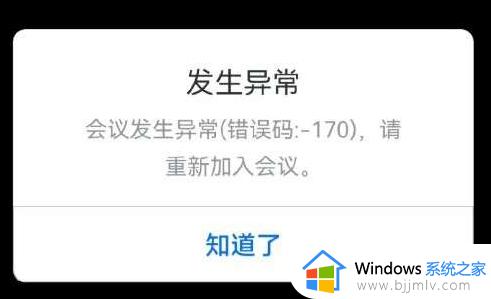
一、电脑端
1、首先确认我们没有开启网络代理、加速器等服务。
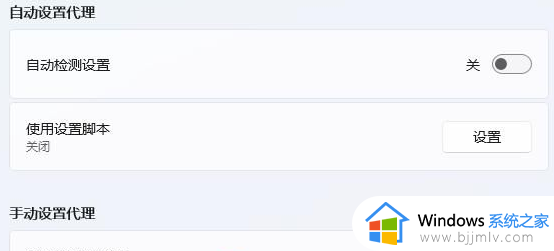 2、再确保自己的电脑本地时间是“北京时间”。
2、再确保自己的电脑本地时间是“北京时间”。
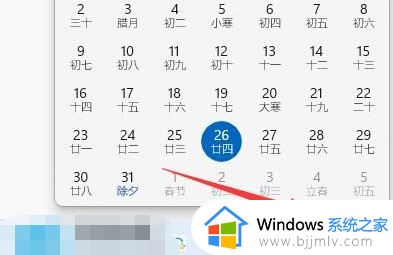 3、还可以确认有没有开启防火墙,如果开了的话,关闭防火墙。
3、还可以确认有没有开启防火墙,如果开了的话,关闭防火墙。
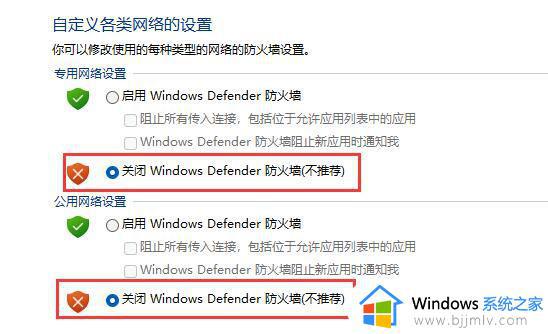 二、手机端
二、手机端
1、首先打开腾讯会议,点击上方“个人头像”。
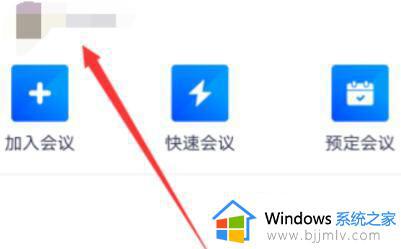 2、接着打开其中的“设置”。
2、接着打开其中的“设置”。
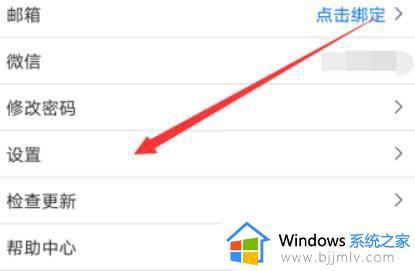 3、然后进入“网络检测”选项。
3、然后进入“网络检测”选项。
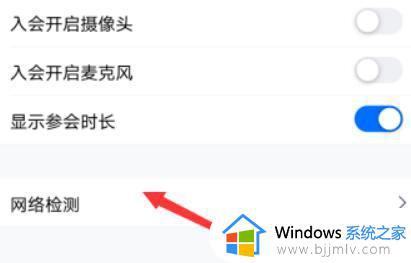 4、进入后点击“开始检测”。
4、进入后点击“开始检测”。
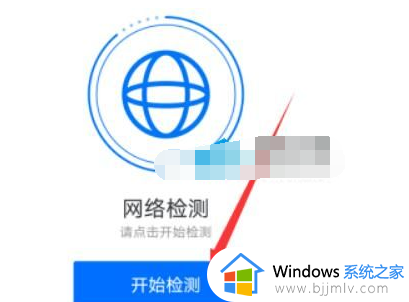 5、软件会自动为你检测并提供网络解决方案。
5、软件会自动为你检测并提供网络解决方案。
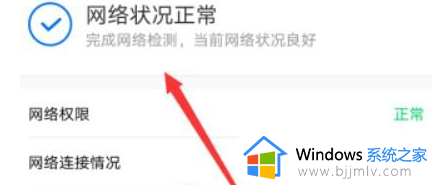
上述给大家讲解的就是腾讯会议异常代码170的详细解决方法,遇到一样情况的用户们可以尝试上面的方法来进行解决吧。